
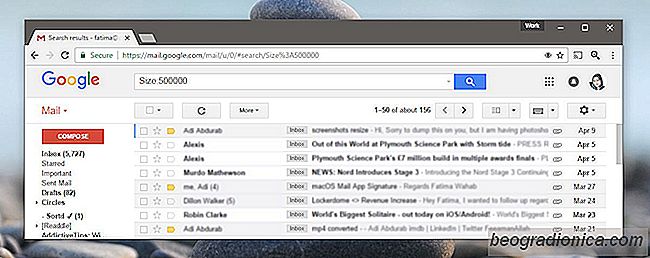
Google zna wyszukiwanie. MoŇľe identyfikowańá dobre treŇõci ze zŇāych treŇõci. Filtry spamu w Gmailu sńÖ tego dowodem. Nie ma nic r√≥wnie solidnego jak filtry spamu Gmaila, a to gŇā√≥wnie dlatego, Ňľe jest to usŇāuga Google. Gmail ma teŇľ caŇākiem niezŇāńÖ funkcjńô wyszukiwania. Nawet jeŇõli komunikujesz sińô z najgorszym typem ludzi, jest szansa, Ňľe ‚Äč‚ÄčGmail nadal bńôdzie w stanie znaleŇļńá e-maile od nich. Brak tematu lub brak odpowiedniego przedmiotu nie bńôdzie problemem. Funkcja wyszukiwania jest inteligentna i wyglńÖda na coŇõ wińôcej niŇľ tylko temat i nadawcńô lub datńô. Oto niekt√≥re z podstawowych parametr√≥w wyszukiwania obsŇāugiwanych przez Gmaila. Ma r√≥wnieŇľ przydatny parametr rozmiaru, kt√≥ry pozwala wyszukiwańá wiadomoŇõci e-mail wedŇāug rozmiaru. Oto, jak to dziaŇāa.
Jest bardzo maŇāo prawdopodobne, abyŇõ pamińôtaŇā rozmiar wiadomoŇõci e-mail. MoŇľna jednak bezpiecznie zaŇāoŇľyńá, Ňľe e-maile z zaŇāńÖcznikami bńôdńÖ wińôksze niŇľ e-maile bez zaŇāńÖcznik√≥w. Aby wyszukiwańá wiadomoŇõci e-mail wedŇāug rozmiaru, potrzebujesz tylko zgrubnego pomysŇāu na temat wielkoŇõci wiadomoŇõci e-mail.
Aby wyszukiwańá duŇľe wiadomoŇõci e-mail, musisz zapewnińá wyszukiwanie w Gmailu w minimalnym rozmiarze. Na pasku wyszukiwania wpisz nastńôpujńÖce informacje:
rozmiar: 5 MB
Spowoduje to odfiltrowanie wszystkich wiadomoŇõci e-mail o wielkoŇõci 5 MB lub wińôkszej. MoŇľesz go uŇľywańá z innymi parametrami, takimi jak nazwa nadawcy. Aby poŇāńÖczyńá dwa, uŇľyj nastńôpujńÖcej skŇāadni;

Jak uzyskańá bogatńÖ w funkcje przeglńÖdarkńô zdjńôńá w Chrome
Chrome moŇľe otwierańá popularne formaty obraz√≥w. MoŇľesz przeglńÖdańá pliki PNG, GIF, JPG i pliki SVG w przeglńÖdarce Chrome bez dodatkowych narzńôdzi. Chodzi o to, Ňľe Chrome jest w istocie przeglńÖdarkńÖ internetowńÖ. ObsŇāuguje wyŇõwietlanie kilku typ√≥w plik√≥w, ale ma to uŇāatwińá jego gŇā√≥wnńÖ funkcjńô, tj. Otwieranie stron internetowych.
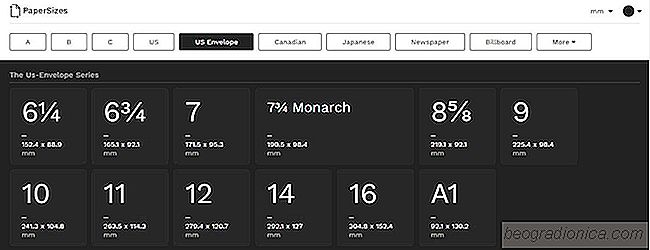
Spos√≥b obliczania mińôdzynarodowych rozmiar√≥w stron dla drukowania
Drukowanie stron ma standardowe rozmiary. W pracy najbardziej zobaczysz standardowńÖ stronńô formatu A4. W przypadku programu MS Word domyŇõlny rozmiar papieru ustawiony jest na coŇõ zwanego "legal". Poza pracńÖ jest caŇāy Ňõwiat drukowania i rozmiar√≥w stron, kt√≥rych nie znasz. PaperSizes to maŇāa aplikacja internetowa, kt√≥ra rozkŇāada rozmiar drukowanych stron.